ダッシュボード一覧
- 一覧を開く
- 一覧画面
- ダッシュボードを開く
- ダッシュボードを新規作成する
- ダッシュボードをコピーする
- ダッシュボード設定をエクスポートする
- ダッシュボード設定をインポートする
- ダッシュボードを削除する
- ダッシュボード一覧の順番を並べ替える
一覧を開く
- アプリの左上のメニューを開く
- 「ダッシュボード」をクリック
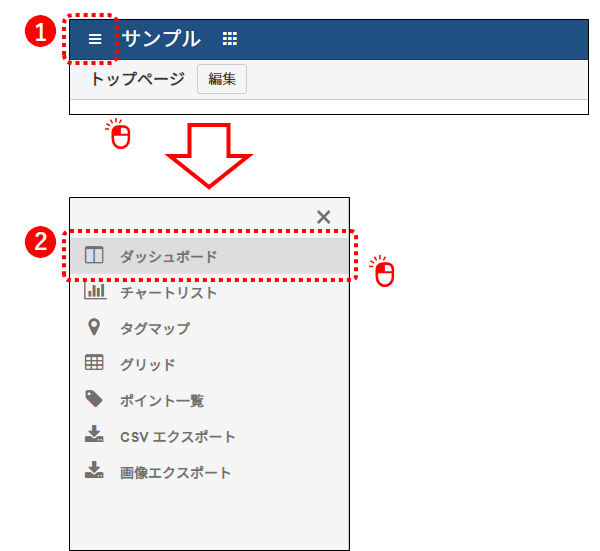 一覧を開く
一覧を開く
一覧画面
登録済みのダッシュボードの一覧が確認できます。
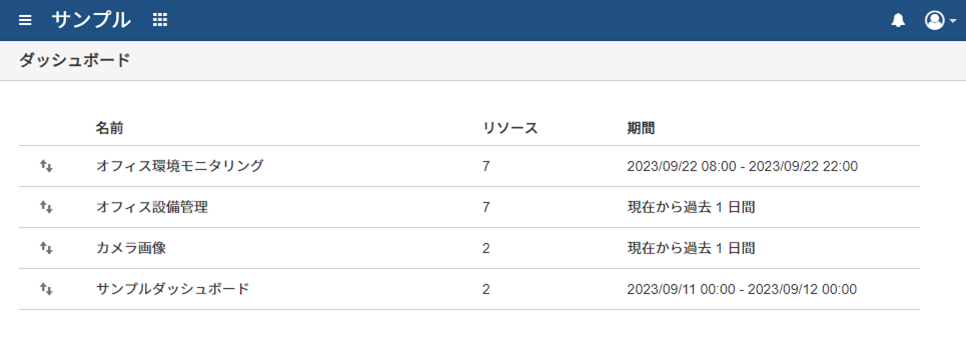 一覧画面
一覧画面
| 項目 | 内容 |
|---|---|
| 名前 | ダッシュボードのタイトル |
| リソース | ダッシュボード内のマップやチャートの数 |
| 期間 | ダッシュボードの期間 例:現在時刻から過去 X 日間 例:固定の開始時刻から終了時刻まで |
ダッシュボードを開く
- ダッシュボードの名前をクリック
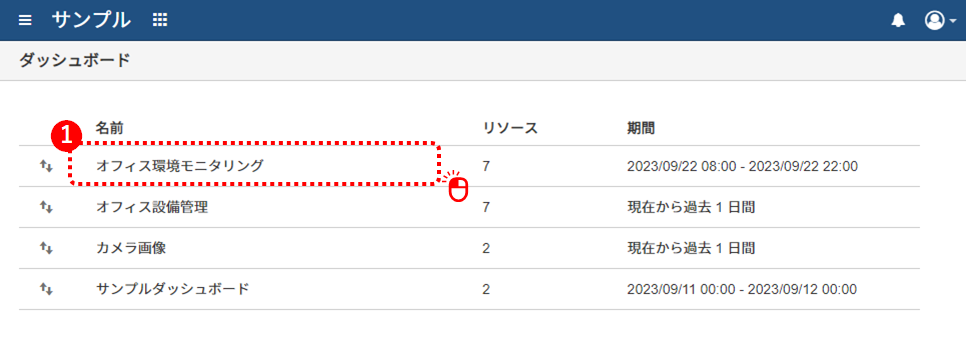 ダッシュボードを開く
ダッシュボードを開く
ダッシュボードを新規作成する
編集権限のあるチーム管理者が使用できます。
- 「新規作成」ボタンをクリック
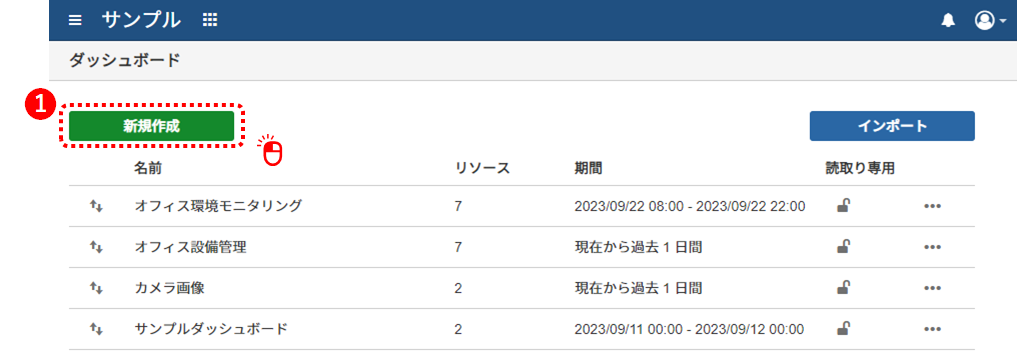 ダッシュボードを新規作成する
ダッシュボードを新規作成する
ダッシュボードをコピーする
編集権限のあるチーム管理者が使用できます。
- テーブルの右端のメニューを開く
- 「コピー」をクリック
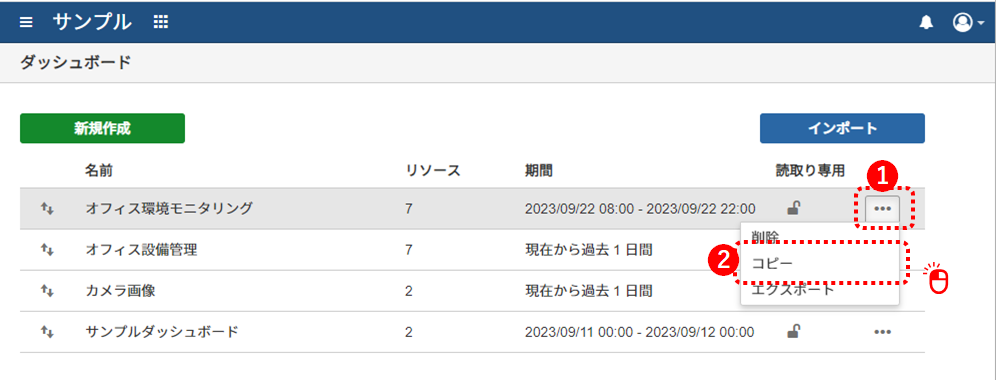 ダッシュボードをコピーする
ダッシュボードをコピーする
ダッシュボード設定をエクスポートする
編集権限のあるチーム管理者が使用できます。
- テーブルの右端のメニューを開く
- 「エクスポート」をクリック
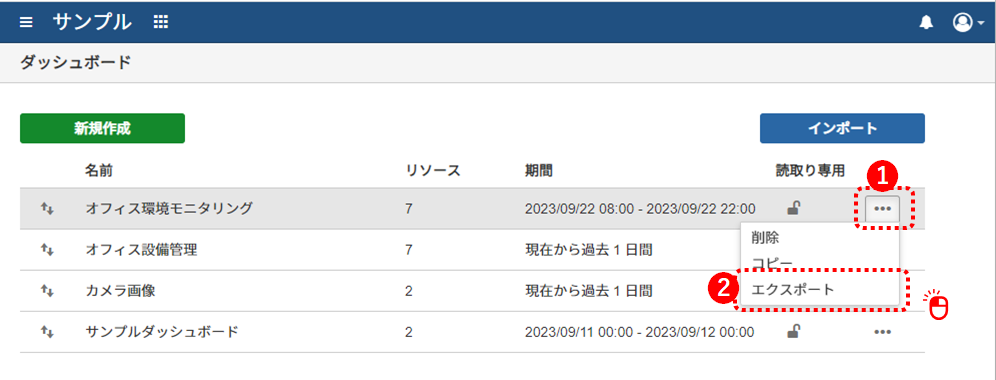 ダッシュボード設定をエクスポートする
ダッシュボード設定をエクスポートする
ダッシュボード設定をインポートする
編集権限のあるチーム管理者が使用できます。
- 「インポート」をクリック
- 確認画面の「ファイル選択」でダッシュボード設定 (*.json) を選択
- ポイント ID も含めてインポートするか選択
- 確認画面の「インポート」をクリック
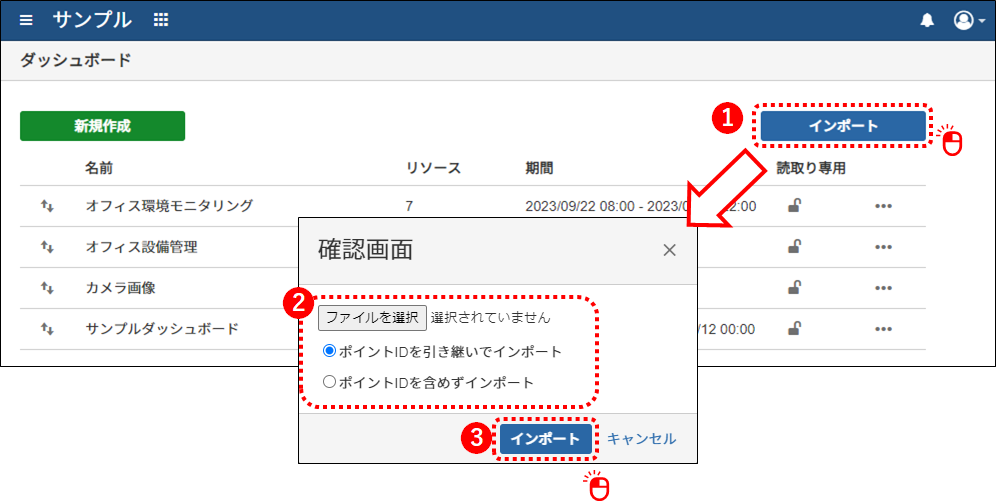 ダッシュボード設定をインポートする
ダッシュボード設定をインポートする
ダッシュボードを削除する
編集権限のあるチーム管理者が使用できます。
- テーブルの右端のメニューを開く
- 「削除」をクリック
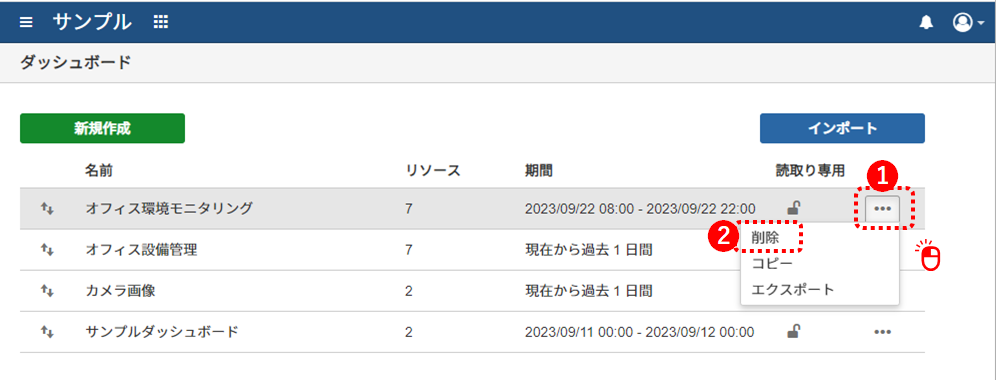 ダッシュボードを削除する
ダッシュボードを削除する
ダッシュボード一覧の順番を並べ替える
編集権限のあるチーム管理者が使用できます。
- テーブルの左端のハンドルをドラッグしながら上下に移動
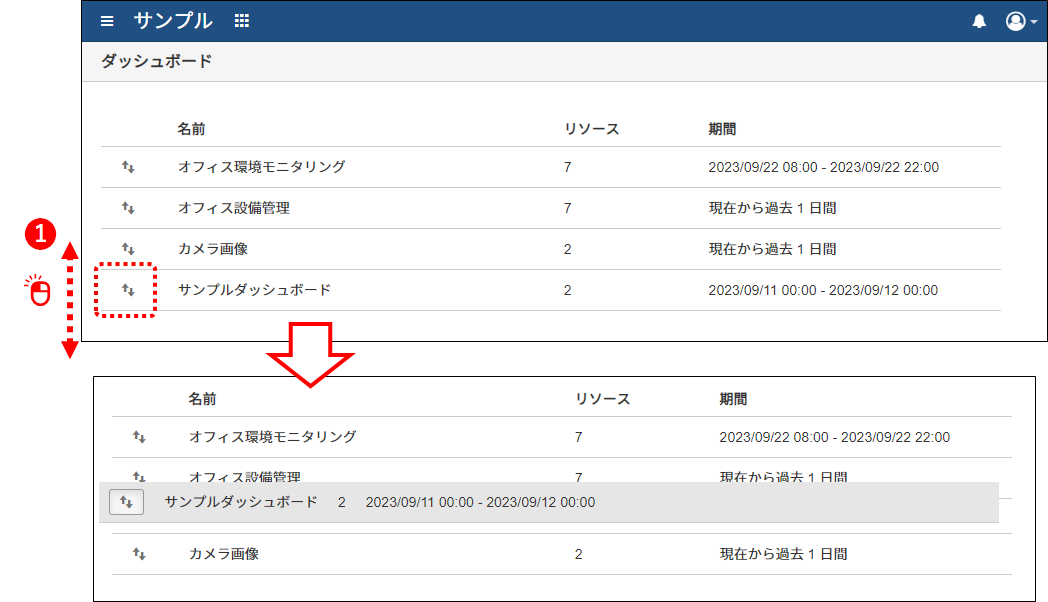 ダッシュボード一覧の順番を並べ替える
ダッシュボード一覧の順番を並べ替える